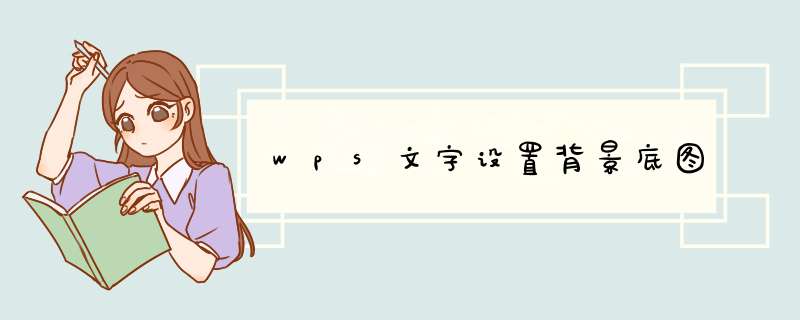
wps文字设置背景底图的方法
步骤一:打开你的WPS文字
步骤二:在文字框内输入内容,我输入了一个表格,如图:
步骤三:添加背景图片呢,目前我知道两种方式,插入与设置。插入就是点击在菜单栏里面的“插入”,然后下面有一个“图片选项”
步骤四:选中了之后,选择“来自文件”是选择的电脑的本地上传,“扫描仪上传“是选择的扫描文件。
步骤五:这里我选择了”来自文件“,然后选中一个图片上传到了WPS。点击图片默认选择的是”来自文件“
关于设置:你可以根据提示放大或者缩小,鼠标拖动将图片移动到合适的位置。
步骤六:鼠标选中图片,左键双击,可以d出图片设置选项。共分为”颜色与线条“、”大小“、”版式“、”图片“,四个设置选项。
步骤七:颜色与线条:这个是有颜色、线条和箭头3个选项,我试过,貌似非作图的话,作用不大。
步骤八:大小这个属性设置倒是挺好用的,可以直接做出自己最想要的效果。
步骤九:版式:这个是设置图片的排布的,居上居下或者对齐方式,很好用。
步骤十:图片这个选项,这是我没怎么熟悉的,不太清楚用途。但是在图片上有4个选项,这个是很好用的,
步骤十一:如图所示,自动就是原图本来的样子,而红标所指的位置是鼠标可以点击此处拖动。
步骤十二:灰度:试了几张图片,效果等同于图片去色,这个适合一些风景或者背景。
步骤十三:黑白:这个是图片会变成白色、黑色或者黑加白,具体是变黑变白是怎么变得,我也不是很清楚,之前以为是亮部变白,暗部变黑,但是试了很多图片之后,发现不是这么回事。
步骤十四:冲蚀:又名冲刷,很自然的融入文字就要选这个模式。
wps文字设置背景底图相关 文章 :
1. 如何在wps文字中将图片设置为背景
2. WPS文字怎么把图片设置成页面背景
3. 怎么在WPS文字中将图片设置为背景
4. wps文字怎样设置背景图
5. 在wps文字中怎么设置背景图片
1、首先,选择要改变背景色的文字区域,切换到页面布局选项卡,点击页面边框项;
2、然后,在打开的边框和底纹窗口中,切换到底纹选项卡,将填充颜色设置为其他颜色,即可改变文字背景颜色;
3、若要改变文档背景色,则要点击背景,下拉列表,从中选择其中一种颜色,进行应用即可。
方法/步骤
1、如图,当我们选中文字的时候,会看到下面有个深色的底色,而这却不是我们设置的底色,当鼠标点击其他地方的时候,灰色底色就会消失了。
2、我们选中文字,然后打开如图的这个位置,选择其中的一个颜色。
3、如图,这样就给文字真实的添加上了底色效果。
4、我们也可以找到如图的填充底色设置,选择颜色填充。
5、这时候填充的是文字所在的整个一行,如图所示。
6、这是两种填充文字底色的方法,如果想要关闭底色,就选择属性中的关闭属性就可以了。
欢迎分享,转载请注明来源:内存溢出

 微信扫一扫
微信扫一扫
 支付宝扫一扫
支付宝扫一扫
评论列表(0条)